 Доброго дня! Сьогодні я розповім про те, що таке Smartscreen і як відключити Windows Smartscreen у 10. Взагалі, Smartscreen вперше з’явився в Windows 8 і як би у спадок перейшов в операційну десятки. Сам по собі Smartscreen — це своєрідний фільтр, який буде перевіряти файли програм під час запуску. А так як в основі його роботи — стандартний, хмарний, алгоритм, то більшість програм просто будуть блокуватися при запуску, а це дуже незручно. Тому більшість користувачів просто-напросто відключає Smartscreen.
Доброго дня! Сьогодні я розповім про те, що таке Smartscreen і як відключити Windows Smartscreen у 10. Взагалі, Smartscreen вперше з’явився в Windows 8 і як би у спадок перейшов в операційну десятки. Сам по собі Smartscreen — це своєрідний фільтр, який буде перевіряти файли програм під час запуску. А так як в основі його роботи — стандартний, хмарний, алгоритм, то більшість програм просто будуть блокуватися при запуску, а це дуже незручно. Тому більшість користувачів просто-напросто відключає Smartscreen.
Зміст статті
- 1 Як відключити Windows Smartscreen у 10?
- 1.1 Спосіб перший. Панель управління
- 1.2 Спосіб другий. Групова політика
- 1.3 Спосіб третій. Реєстр
- 1.4 Спосіб четвертий. Магазин Windows 10
- 1.5 Спосіб п’ятий. Microsoft Edge
- 2 Висновки
Як відключити Windows Smartscreen у 10?
Для цього передбачено кілька способів. Я про них розповім, а ви самі можете вибрати найбільш простий для вашого рівня знання ПК.
Спосіб перший. Панель управління
- Тиснемо одночасно на клавіші Windows+X, відбудеться запуск меню налаштувань, вибираємо Панель управління. В ній переходимо в пункт «Безпека та обслуговування».
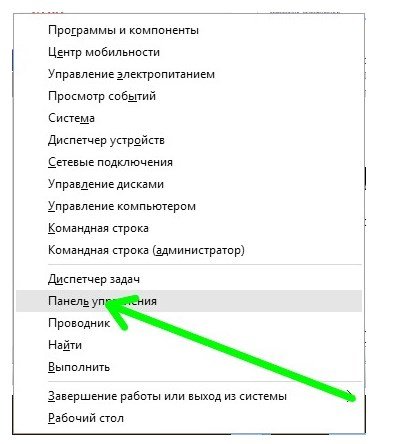
- Після чого шукаємо розділ з назвою «Зміна параметрів Smartscreen».
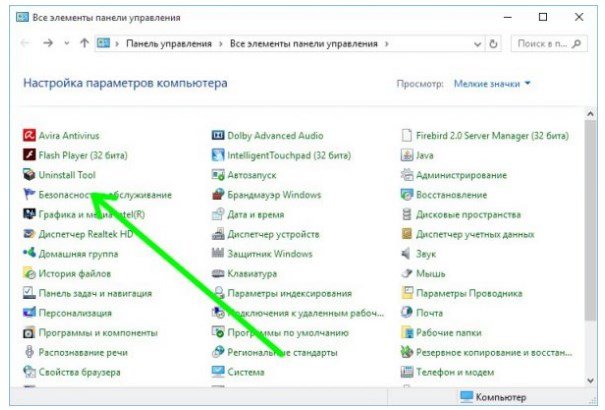
- Знайшли? Відмінно, клацаємо на цей пункт і вибираємо один із запропонованих режимів роботи. В даному випадку — останній. Не забудьте підтвердити вибір, натиснувши на кнопку «Ок».
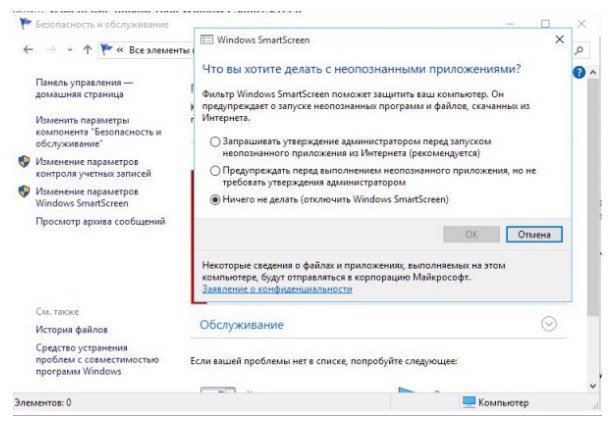
Спосіб другий. Групова політика
- Тиснемо одночасно на клавіші Windows+R і рядок вікна вводимо команду msc.
- Почавши з головного вікна, відкриваємо по порядку розділи: «Конфігурація комп’ютера» — «Адміністративні шаблони» — «Компоненти Windows» — «Провідник» — «Налаштувати Windows Smartscreen».
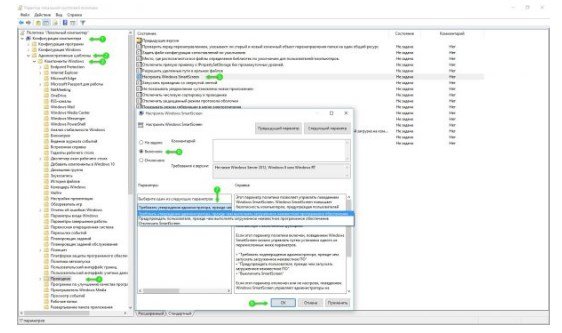
- Далі виконайте необхідні налаштування.
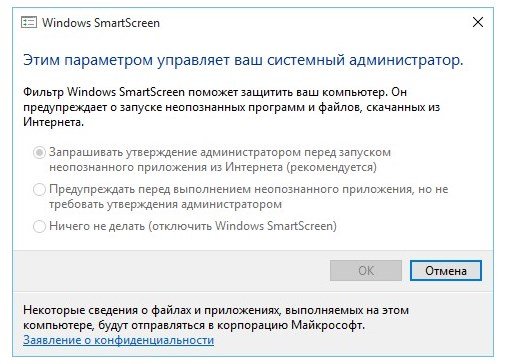
Спосіб третій. Реєстр
- Починаємо з того, що одночасно натискуючи на клавіші Windows+R, вводимо в вікно «Виконати команду regerit і переходимо по посиланню під назвою HKEY_LOCAL_MACHINESOFTWAREMicrosoftWindowsCurrentVersionExplorer
- Після чого знаходимо параметр під ім’ям Подивіться, які значення стоять поряд з цим параметром?
- Як ви здогадалися, нам треба встановити останнє значення цього параметра.
Спосіб четвертий. Магазин Windows 10
Справа ще в тому, що робота цього додатка може зачіпати і додатки з магазину Windows 10. Тому, не дивлячись на те, що ви вже відключили Smartscreen в системі, необхідно відключити його і у магазині.
- Тиснемо одночасно на клавіші Windows + I і потрапляємо в розділ «Параметри».
- Далі треба здійснити перехід в розділ «Конфіденційність», потім — «Загальне».
- Після чого знайдіть рядок «Включити фільтр Smartscreen для перевірки веб-вмісту…» і переведіть бігунок на положення «Откл».
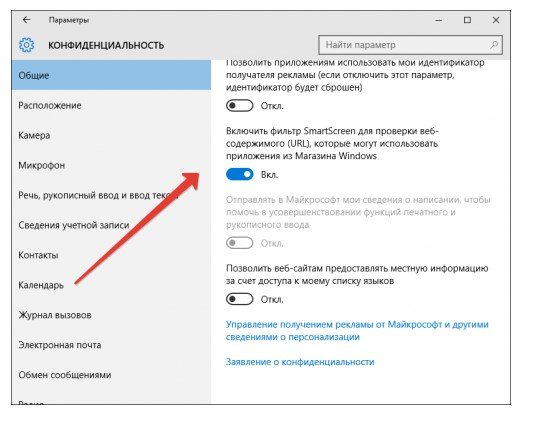
Спосіб п’ятий. Microsoft Edge
Є ще один спосіб відключення додатки Smartscreen — через інтернет-браузер Microsoft Edge.
- Зробіть запуск браузера, натисніть «Параметри».
- Наприкінці списку, що з’явився, ви побачите пункт «Переглянути додаткові параметри», а в ньому — пункт Тут же є можливість його відключення.
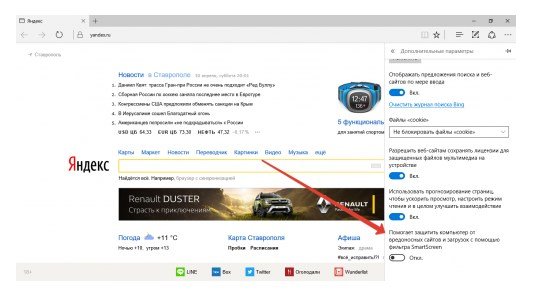
Висновки
Як бачите, друзі, тепер ви знаєте як відключити Windows Smartscreen у 10, і це дуже просто. Однак повинен вас попередити, що відключення цього додатка може позначитися на безпеці вашої системи. Але якщо у вас стоїть хороший антивірус, боятися, звичайно, нічого!
